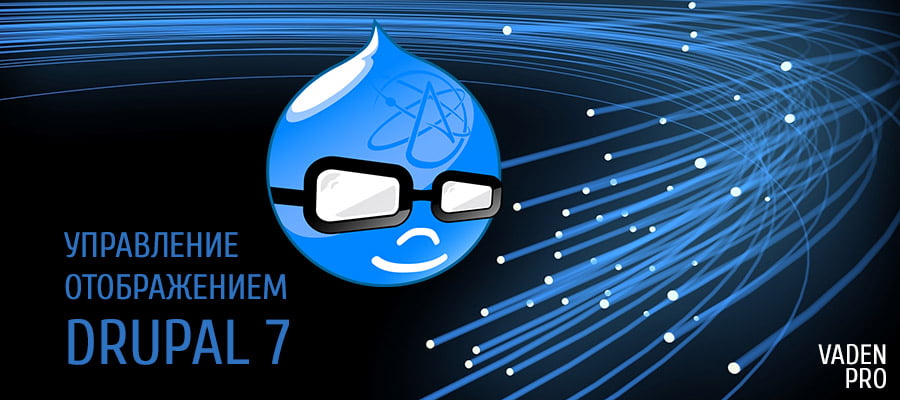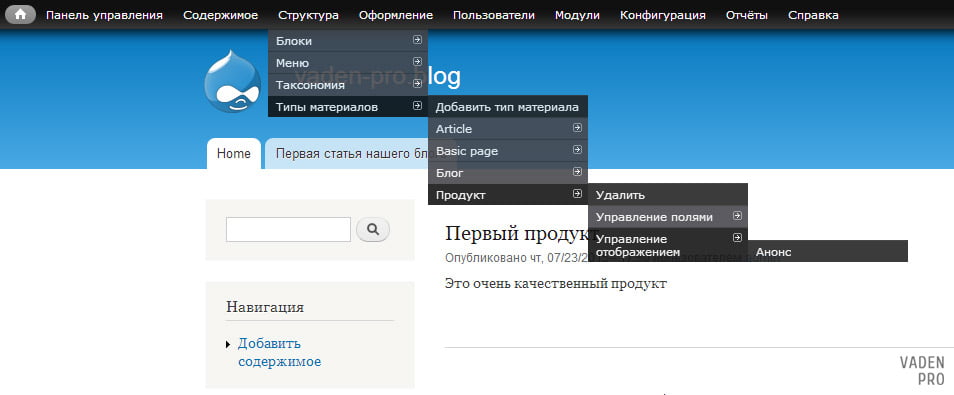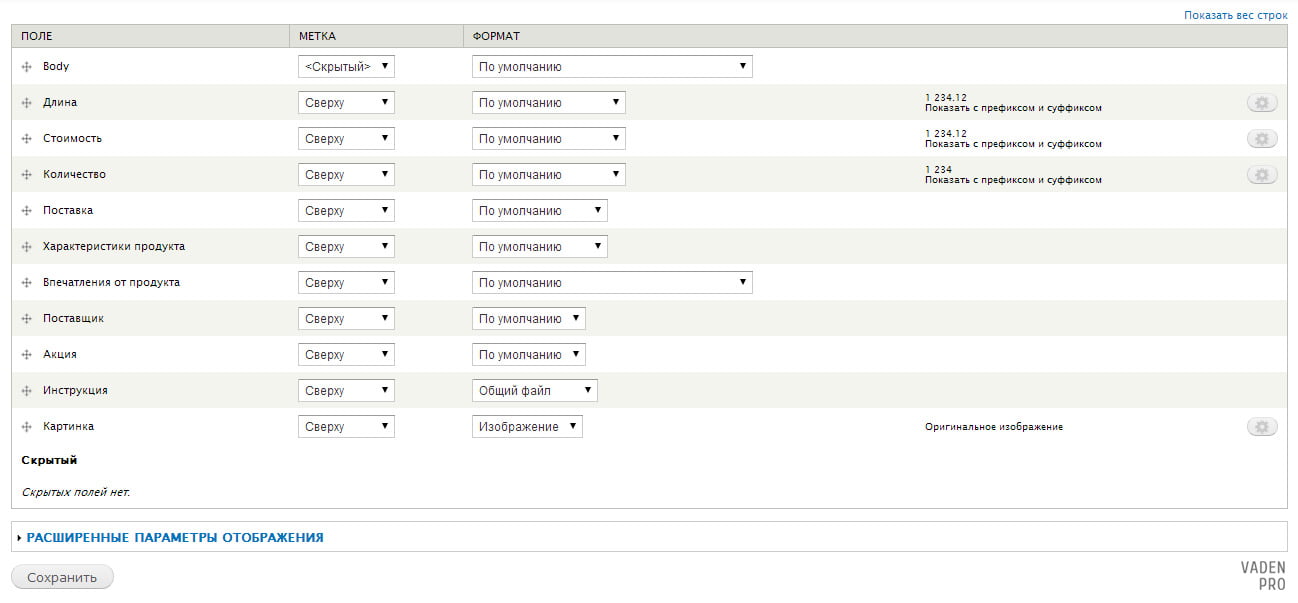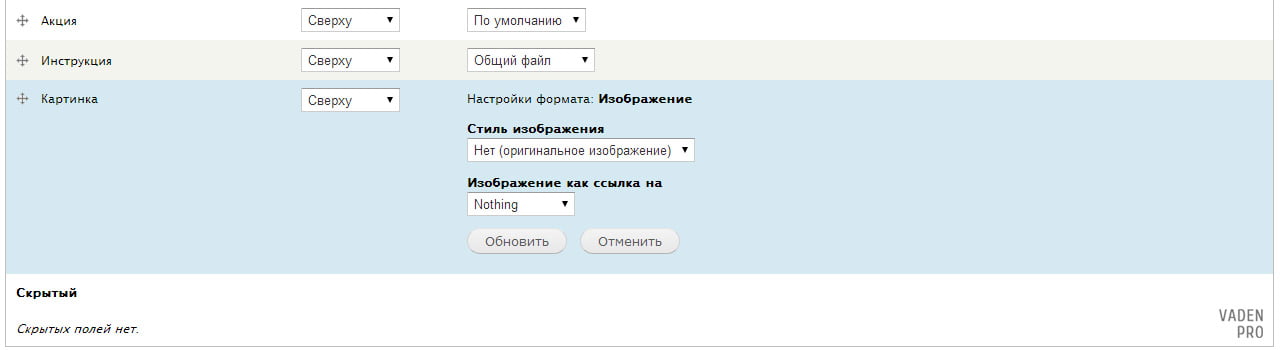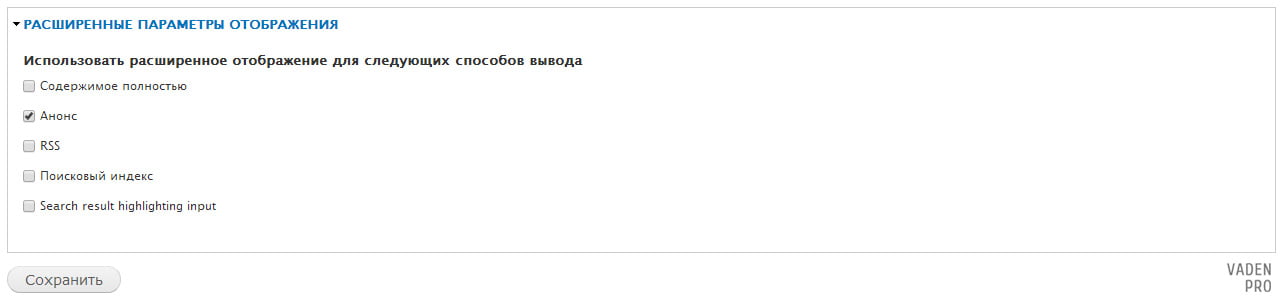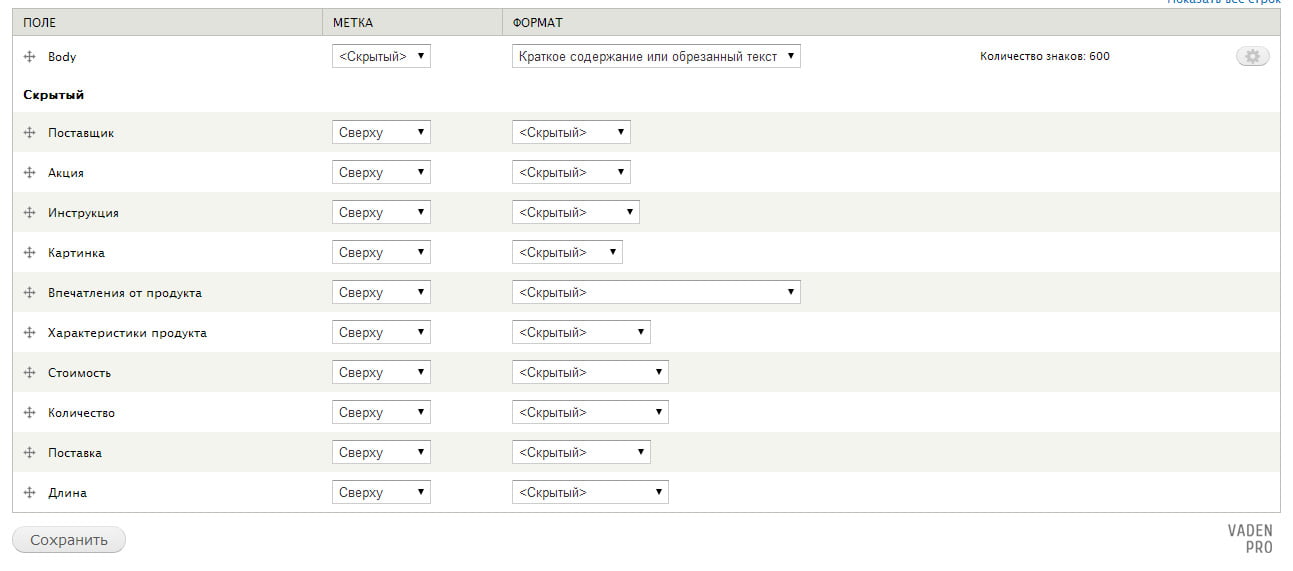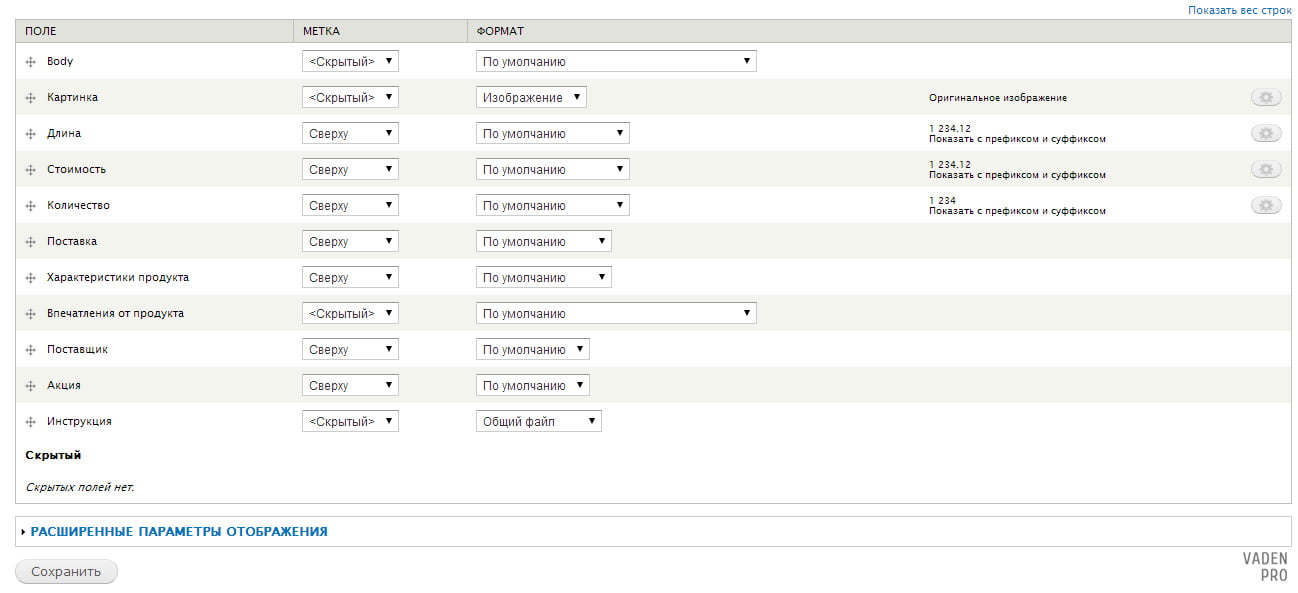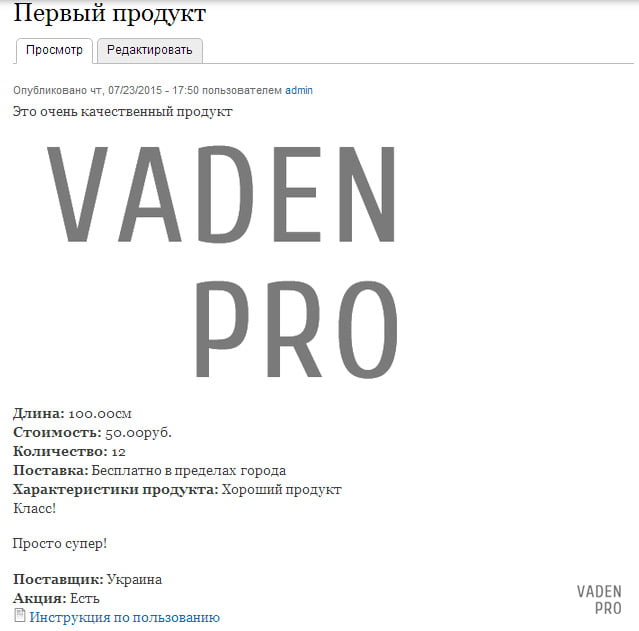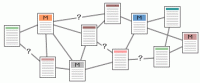Помимо настроек поля, которые влияют на работу с ним при создании материала, существуют общие настройки в отдельном разделе, которые контролируют его отображение на странице.
Рассмотрим основные моменты настроек отображения на примере нашего типа материала Продукт, который мы создали в предыдущих уроках курса. Для этого в административном меню ищем вкладку Управление отображением:
После перехода на необходимую страницу мы увидим перед собой примерно следующую картину:
Начнем разбор с первого столбца. В этом столбце прописаны названия всех существующих полей нашего типа материала. Причем поля на странице отображаются именно в той последовательности, в которой они показаны тут. Менять порядок можно с помощью маркера слева от названия. Зажав его правой кнопкой мыши, поля можно перетягивать в любое положение в списке. Если поле перетянуть ниже подзаголовка Скрытый, оно будет скрыто для отображения на странице товара.
Вторая колонка содержит выпадающий список, который контролирует отображение меток. Возможно три варианта:
- Скрыто — убирает метку из вывода на страничке отображения содержимого.
- В линию — поле будет выводится в одну линию со своей меткой.
- Сверху — отображение метки переносится в зону над полем. Данная позиция задана как стартовая.
Третий столбец от левого края отвечает за формат. Для каждого типа поля существует свой формат, который формируется согласно своим особенностям. В этой статье этот вопрос не будет изучен подробно, оставим эту задачу на будущее.
Для некоторых типов полей настройки формата недостаточно управляют отображением. Поэтому добавляются вспомогательные настройки для точной корректировки. К ним можно перейти по клику на иконку в виде шестеренки по правой стороне. Если такой иконки нет, то дополнительные настройки для данного типа поля отсутствуют.
Для примера откроем область вспомогательных настроек для поля Изображение
В нижней части перед кнопкой Сохранить расположено выплывающее поле Расширенные параметры отображения. В этой области выбираются сферы, отображением которых можно управлять.
В этой области подключенным является только раздел Анонс. Стоит также отметить, что в данный момент перед пользователем открыта страничка для корректировки отображения содержимого, не смотря на то, что галочка перед чек-боксом Содержимое полностью не стоит.
Переключение типов настроек отображений осуществляется с помощью вкладок в верхнем правом углу, как показано на рисунке. Именно так мы можем управлять различными форматами вывода страницы по отдельности.
После перехода на страничку Анонса можно отметить, что только поле Body находится в видимой зоне, остальные все скрыты от отображения.
Теперь следует поэкспериментировать с самим настройками и подобрать оптимальные настройки вывода полей нашего содержимого. Немного поиграв с настройками получим результат:
Итак, минимальную оптимизацию вывода содержимого на страницу мы уже сделали. Дальнейшая работа с оформлением будет уже сводиться к более сложным приемам темизации материала.